远程访问和控制电脑已经是很多打工人日常生活和工作的常用需求。在远程控制方面,Windows操作系统提供了两种远程操作方式,远程桌面和远程协助。虽然这两个操作方式都涉及到与远程电脑的连接,但是远程桌面和远程协助的用途不同,至于有什么不同,大家看完就知道了。
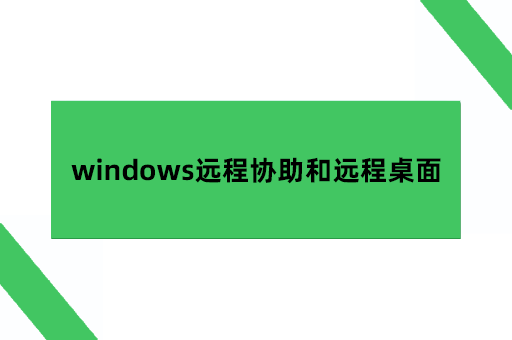
Windows远程桌面与远程协助的区别
1、Windows远程桌面:被动式的远程操作
Windows远程桌面是一种被动式的远程操作方式。一旦你在自己的电脑上开启了远程桌面功能,并设置了相应的访问地址和密码,那么任何知道这些信息的人,在你允许后,可随时通过远程连接到你的电脑,并对其进行操作。连接成功后,即使你不在电脑前,他人也能够如同亲自坐在你电脑前一样,进行文件传输、软件安装、系统设置等操作。这种被动式的操作方式,为那些需要远程管理和维护多台电脑的用户提供了极大的便利。
2、Windows远程协助:主动式的远程支持
与远程桌面不同,Windows远程协助是一种主动式的远程支持方式。当你遇到电脑操作上的困难时,能主动向他人发出协助请求。对方在收到请求后,选择是否接受并登录你的电脑,帮助你解决问题。这种主动式的远程支持方式,为那些对电脑操作不太熟悉,或者遇到难以解决的问题的用户提供了及时的帮助。
使用远程协助功能时,你可以通过与对方共同观看屏幕、语音沟通等方式,和对方一起进行操作,从而共同完成任务的解决。这种方式不仅能够帮助你解决眼前的难题,还能通过实际操作学习新的技能,提高自己的电脑操作水平。
远程桌面和远程协助都能完成远程控制的操作,用户只要根据自己的实际使用情况来选择就好。但是对于部分用户来说,会觉得Windows内置的远程在设置方面稍微有些复杂,那有没有更简单方便的连接方案呢?对于这种情况,推荐大家试试一款名为AirDroid Remote Support的远程工具,通过AirDroid Remote Support连接,就能为他们提供强大的远程支持功能,并且连接简单。
使用AirDroid Remote Support时,你只需要在被控端设备上安装并启动该应用,然后分享你的连接码给对方,对方在接收到连接码后,在AirDroid Remote Support上输入连接码,发起远程控制请求,被控端设备点击接受后,就能进行远程控制操作,若担心后续连接码会被滥用,只要开启连接码每次变更,开启后,每次远程控制结束后,当次连接码就失效了,也不用担心别人会通过这个连接码尝试远程控制自己的电脑。
Windows远程桌面和远程协助各有其独特的应用场景和优势。远程桌面适用于需要高效、快速地远程操作和管理电脑的场景,而远程协助则更侧重于为用户提供技术支持和解决方案。同时,还可以使用AirDroid Remote Support进行远程控制。
